奇緣使用aNobbi當作閱讀的記錄網站與展示書櫃已經有兩年多的時間,也掛在部落格右下方的側欄裡,用來即時記錄想讀、正在讀、閱讀完的書目。aNobbi能展示封面,統計每年閱讀的數量、顯示個人閱讀的喜好,就像是一座個人的虛擬圖書館。此外,讀者也能針對書本的內容發表評論,不僅是個人累積的記錄,也能藉此找到好書。
拿到iPhone4s的第一步,當然是趕緊來體驗所謂的App。很妙的是,大部分的朋友是放滿了遊戲,奇緣反而最常使用的則是aNobbi提供的iPhone App。
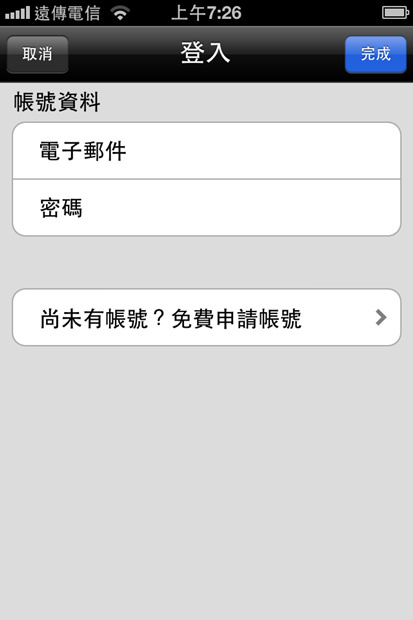
簡單的申請帳號開始,
因奇緣使用aNobbi許久,僅是多了一個進入的管道
aNobbi不僅是免費App,更提供親切的中文介面。
最讓奇緣喜愛與使用的功能是aNobbi的「掃描」功能。按下掃描鍵,利用手機的攝影鏡頭讀取書籍條碼,軟體能直接搜尋到書本的頁面,直接加入藏書。
這對愛閱讀的奇緣而言,是非常實用的功能。平時會將閱讀的書籍輸入aNobbi網站,了解自己的閱讀進度,但必須一筆一筆手動輸入書名,尋找到該本書後,再加入書櫃,但現在僅需幾秒鐘的時間即可完成,再按一個選單,選擇加入書櫃或欲購書單。
而逛書店,這更是增加閱讀清單的好方法。以前還要努力的記下書名,現在直接透過掃描的方式,加入書單。
第一次掃描時,會發現不容易對準,收到好幾次無法讀取的訊息。但換一本條碼較大且清晰的書籍,約一至兩秒的時間,馬上就能讀取這本書的訊息,出乎預料的正確且快速。
之後,就知道螢幕中的紅色線要對準條碼中間,而條碼的大小要調整到符合綠色的線段,當線段由白色轉為綠色,後一秒就掃描完成。
掌握訣竅發現就容易上手,簡單打造個人隨身圖書館。
奇緣透過手機使用aNobbi,是以掃描、加入書櫃、修改閱讀狀態、添加閱讀日期等幾項簡單易操作的功能為主,其他的功能還是會回歸aNobbi網站上來進行,如加入書本標籤、寫入評論等。
奇緣覺得對本身就有在使用aNobbi的朋友來說,有了這款App像如虎添翼,享受遨遊在閱讀的世界裡的樂趣。
【App資訊】
┌軟體名稱:aNobii
├軟體分類:Books
├支援語言:English, Chinese(中文), French, Italian, Spanish
├購買金額:Free
└App Store:http://itunes.apple.com/app/anobii/id327440393?mt=8
【延伸閱讀】
aNobbi:http://www.anobii.com/
aNobbi app簡介:http://www.anobii.com/iphoneapp
【系列閱讀】
2012-01-14 [好物]SwitchEasy Colors iPhone4s Cases保護套。繽紛糖果柔軟感
2012-01-12 [好物]歡慶iphone4s入手。不僅是手機,實踐生活智慧
 回味美好的旅行─豐富旅憶,燦爛微笑
回味美好的旅行─豐富旅憶,燦爛微笑







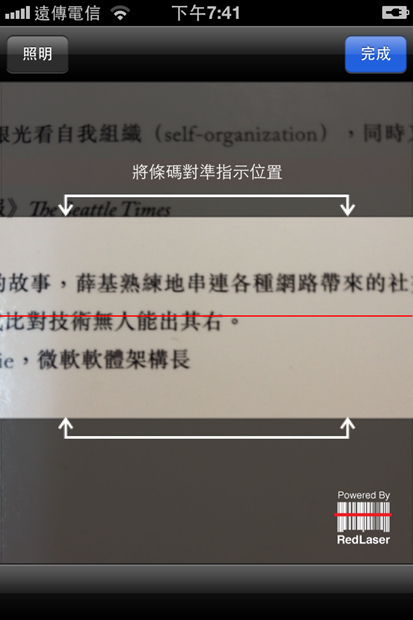
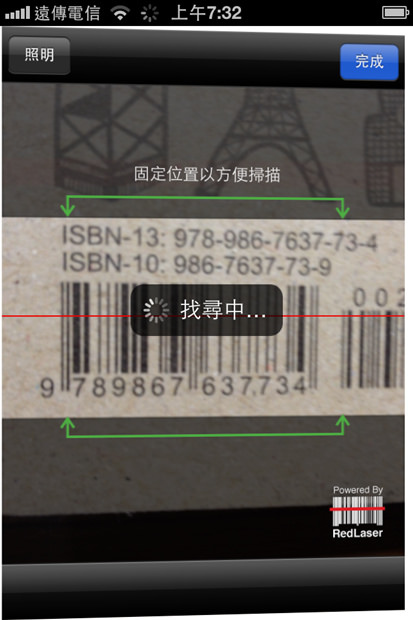

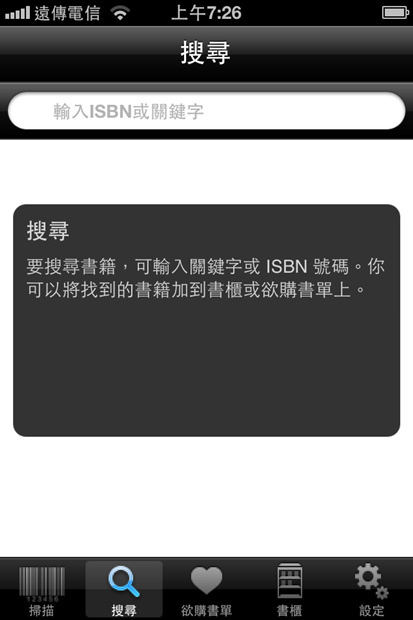

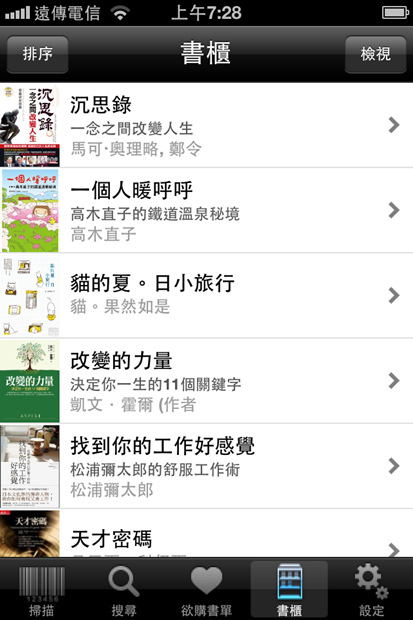
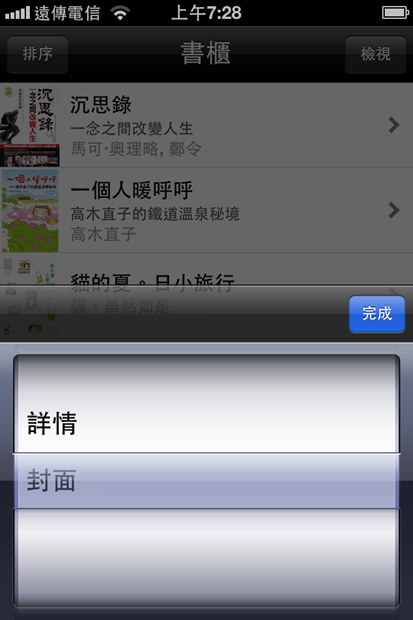
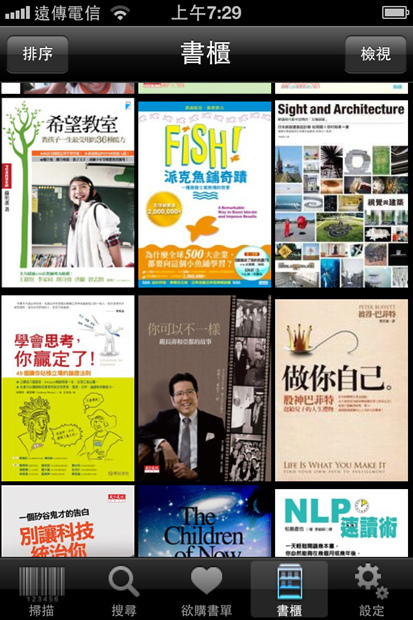




 留言列表
留言列表
